随着时间的推移,我们的电脑上积累了大量的缓存文件,这些文件占据了宝贵的存储空间,导致电脑运行缓慢。为了让电脑恢复到最佳状态,清理缓存是必不可少的。本文将为您介绍一些简单而有效的方法来清理电脑缓存,帮助您提高电脑性能。

一:什么是电脑缓存
缓存是指电脑在使用软件或浏览网页时,为了提高速度而临时存储的数据。它们包括网页、图片、音频等,保存在计算机的内存或硬盘中,以便下次访问时更快加载。
二:为什么要清理缓存
随着时间的推移,缓存文件会越来越多,占据大量的存储空间。这不仅降低了电脑的性能,还可能导致系统崩溃或软件运行出错。定期清理缓存是保持电脑运行流畅的重要步骤。
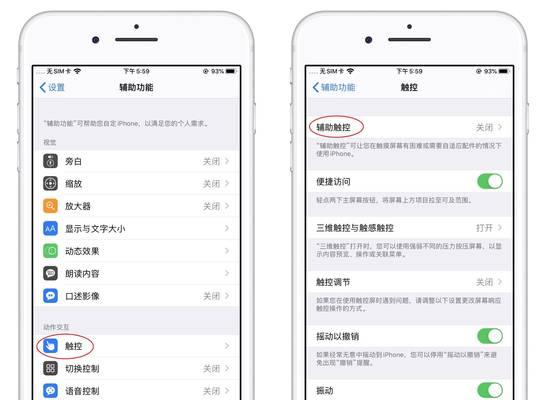
三:清理浏览器缓存
浏览器缓存是指浏览器在访问网页时保存的临时文件。在浏览器设置中,您可以找到清除缓存的选项,点击之后,浏览器会删除所有已保存的网页、图片和其他文件,以及您的浏览记录。
四:清理系统缓存
系统缓存是指操作系统和软件在运行时创建的临时文件。您可以通过在“开始”菜单中搜索“磁盘清理工具”,打开并选择清除系统文件选项来清理系统缓存。这将删除不再需要的临时文件、下载文件和回收站中的文件。
五:清理应用程序缓存
应用程序缓存是指应用程序在运行时产生的临时文件。您可以在每个应用程序的设置或选项中找到清除缓存的选项,点击之后,应用程序会删除所有已保存的临时文件和缓存数据。
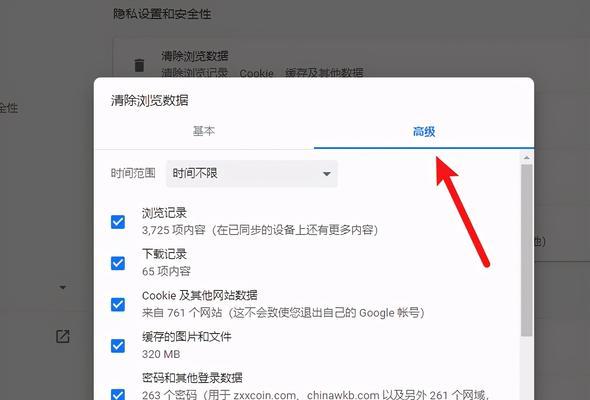
六:使用第三方工具清理缓存
除了上述方法外,还有一些第三方工具可以帮助您更彻底地清理电脑缓存。CCleaner是一款广受好评的工具,它可以扫描并删除系统、浏览器和应用程序中的无用缓存文件,帮助电脑恢复到最佳状态。
七:清理垃圾文件夹
除了缓存文件,电脑上还可能积累了大量的垃圾文件。您可以使用“开始”菜单中的“运行”命令,输入“%temp%”来打开临时文件夹,并手动删除其中的所有文件和文件夹。
八:定期清理下载文件夹
下载文件夹是存放您从互联网上下载的文件的地方。这些文件可能包括安装程序、文档、音频、视频等。定期清理下载文件夹可以释放存储空间并提高电脑性能。
九:清理回收站
回收站是存放已删除文件的临时位置。即使您删除了文件,它们仍然占据着宝贵的存储空间。清空回收站将彻底删除这些文件,并释放存储空间。
十:优化硬盘空间
电脑硬盘空间不足也会导致性能下降。您可以使用内置的磁盘清理工具来删除不再需要的文件和程序,或者使用磁盘碎片整理工具来整理碎片化的数据,从而提高硬盘的读写速度。
十一:禁用不必要的启动项
启动项是在电脑开机时自动运行的程序。过多的启动项会占用系统资源,导致电脑启动变慢。您可以在任务管理器中禁用不必要的启动项,以提高电脑的启动速度。
十二:定期更新操作系统和应用程序
更新操作系统和应用程序可以修复漏洞、提升性能,并清理缓存和临时文件。定期检查更新并安装最新版本是保持电脑流畅运行的关键步骤之一。
十三:备份重要文件
在进行任何清理操作之前,一定要先备份重要的文件。清理缓存有一定风险,可能会意外删除您不想丢失的文件。通过备份,您可以确保文件的安全性。
十四:清理电脑硬件
清理电脑硬件也是保持电脑性能的关键步骤。您可以使用专业的电脑清洁工具,清除键盘、鼠标和显示器上的灰尘,保持它们的正常工作状态。
十五:
通过清理电脑缓存,您可以释放存储空间,提高电脑性能,让电脑恢复到最佳状态。使用本文介绍的方法,您可以轻松地清理浏览器、系统和应用程序缓存,优化电脑硬盘空间,并定期更新操作系统和应用程序,让电脑始终保持流畅运行。
标签: #电脑









